Сбои и ошибки ПК. Лечим компьютер сами - [11]
• Принтер мнет бумагу. Данная ситуация может означать загрязнение или неисправность подающего ролика. Возможно также повреждение направляющей бумагу планки или целого блока роликов.
Если бумага мнется на выходе, то неисправны или перекошены ролики в блоке выдачи бумаги или направляющая планка с роликами выхода бумаги.
• Бледная печать. Бледная печать появляется в результате выхода из строя магнитного вала картриджа или блока переноса изображения на барабан (неисправен лазерный диод). В таком случае следует заменить магнитный вал.
Иногда бледные пятна появляются лишь местами, что свидетельствует о частичном загрязнении оптики или неисправности ролика переноса заряда, который заряжает фотобарабан.
• Черная вертикальная полоса. Появление такой полосы означает неисправность барабана картриджа. Необходимо заменить его или весь картридж.
• Белая вертикальная полоса. Вероятно, загрязнена оптика принтера. Нужно почистить все компоненты блока переноса изображения на фотобарабан, включая линзы. Чтобы не поцарапать оптику во время очистки, используйте специальную жидкость для профилактики загрязнения оптических поверхностей.
• Темные отпечатки. Такие отпечатки могут возникать при использовании некачественного тонера или в результате неисправности ракеля картриджа, износа барабана картриджа и т. д. Рекомендуется заменить картридж новым.
• Скрежет при печати. Если полученные отпечатки имеют нормальное качество, значит, причины треска заключаются в следующем.
– Сильно загрязнены ролики подачи бумаги. Прочистите их с помощью специальной жидкости восстановления.
– Износились резиновые прокладки на плате шестеренок мотора принтера. Обычно это вызвано пересыханием прокладок или их выработкой. Замените прокладки новыми.
• Остановка бумаги внутри принтера. Наиболее вероятная причина – неисправность датчика выхода бумаги. Это может быть вызвано как обычным загрязнением датчика, так и неисправностью шторки. В любом случае требуется вмешательство и уход за датчиком и шторкой.
Неисправность датчика выхода бумаги может проявляться и в самом начале, сразу после включения принтера. При этом мигает индикатор замятия бумаги.
• Изображение не закреплено. Если изображение на листе достаточно легко смазывается, причиной этого может быть неисправность узла термоэлемента вместе с термопленкой и ее направляющими. Возможно также, что была установлена слишком толстая пленка.
• Темно-серая размытая полоса. Единственная причина – повреждение термопленки. Требуется срочно заменить пленку, поскольку она сильно влияет на компоненты термоузла.
• Принтер не печатает. Такое возможно и из-за неисправности механизмов принтера, и из-за возникших программных ошибок. Если индикация принтера не показывает нарушения в схеме принтера, то, возможно, сбой происходит на уровне драйверов или платы формирования изображения, поступающего от драйверов.
Неисправности источника бесперебойного питания
Источник бесперебойного питания (рис. 1.13) – пожалуй, одно из самых необходимых устройств. От него зависит не только стабильность работы компьютера, но и частота появления аппаратных неисправностей.
Рис. 1.13. Источник бесперебойного питания
Источники бесперебойного питания, естественно, также могут выходить из строя. Хотя, как показывает практика, единственное, что нужно делать, чтобы предотвратить поломку этого устройства, – вовремя менять аккумуляторные батареи.
Что касается ремонта источника бесперебойного питания в домашних условиях, то, немного разбираясь в основах электротехники и имея мультиметр, можно самостоятельно определить и удалить причины множества неисправностей.
Если индикация блока бесперебойного питания не показывает каких-либо отклонений в его работе, а напряжения на выходах нет, то в первую очередь необходимо проверить выходные гнезда на задней стенке устройства.
Разберите источник бесперебойного питания и снимите с него заднюю панель. Обратите внимание на провода, идущие от входного разъема с переменным напряжением и стабилизаторов. К одному выходу (обычно помеченному белым) провода должны идти непосредственно от входа, а к выходам, соединенным параллельно с помощью пластин, должны идти два провода от стабилизаторов – красный и желтый (рис. 1.14).
Рис. 1.14. Выходы на задней стенке блока
Если вы увидели какое-то нарушение, например отпаянный провод или пластину, вооружитесь паяльником с припоем и исправьте неполадку. Если все провода находятся на своих местах, значит, причину неисправности следует искать в другом месте.
Как и любое другое устройство с питанием от сети переменного напряжения, источник бесперебойного питания снабжается предохранителями. Предохранители позволяют быстро отключить всю электронную схему управления при возникновении короткого замыкания или другой серьезной неисправности.
Обычно источник бесперебойного питания снабжен парой предохранителей, заключенных в пластмассовую оболочку, то есть выполненных в виде ключа, замыкающего цепь. Они имеют разную мощность, и перегорает, как правило, предохранитель, обладающий более слабыми характеристиками.
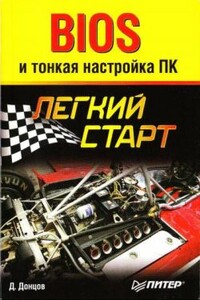
Как разобраться в настройках компьютера, как не растеряться среди многочисленных параметров BIOS, как увеличить производительность компьютера и при этом сохранить стабильность его работы, как разогнать компьютер и зачем это нужно – обо всем этом легко, доступно и лаконично написано в данной книге.BIOS многим пользователям кажется сложной и непонятной, но благодаря этому изданию вы быстро научитесь работать с BIOS и сможете с ее помощью эффективно настроить компьютер. Книга рассчитана на начинающих пользователей, но и любители компьютерных экспериментов откроют для себя много интересного.
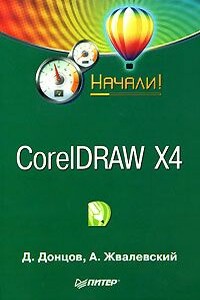
Коротко о главном – такова особенность этого издания, которое может стать настольной книгой для начинающих пользователей CorelDRAW Х4. Лаконично, доступно и популярно излагаются основные сведения о программе: описываются интерфейс, команды, базовые операции.Книга предназначена для тех, кто хочет получить новые знания в области компьютерной графики и научиться решать реальные практические задачи. Издание будет полезно новичкам, желающим быстро освоить инструментарий CorelDRAW, а опытным пользователям книга пригодится в качестве краткого справочника по программе.
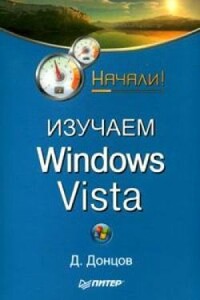
Просто и доступно изложены основы работы в Windows Vista с учетом всех особенностей новой версии операционной системы. Особое внимание уделено решению типичных задач и настройке Windows.Книга в первую очередь ориентирована на людей, только начинающих осваивать навыки работы на компьютере. Однако она будет полезна и тем, кто владеет Windows и собирается перейти на новую версию операционной системы.

Описана процедура установки, настройки и оптимизации Windows XP. Доступный язык без избытка хитрых терминов делает эту книгу максимально понятной. Повествование ведется в пошаговом режиме, поэтому для достижения результата вам нужно всего лишь следовать данным инструкциям - даже особого навыка работы на компьютере не потребуется. Большое количество приведенных в издании практических советов поможет обеспечить наилучшее быстродействие компьютера и добиться надежной, бесперебойной работы операционной системы.